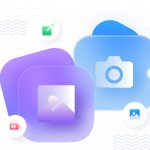Как создавать коллажи с фотографиями модели.
Сначала выберите главный кадр. Это должен быть самый выразительный снимок, который станет основой композиции. Лучше, если на нём будет запоминающийся взгляд, необычная поза или яркие эмоции.
Добавьте вспомогательные изображения. Подберите кадры, которые дополняют основной, но не перетягивают внимание. Это могут быть детали образа, руки, аксессуары или динамичные моменты.
Работайте с цветом. Единая палитра поможет объединить элементы в целостную композицию. Если снимки разного оттенка, используйте корректирующие фильтры, градиенты или черно-белую обработку.
Соблюдайте баланс. Чередуйте крупные и мелкие элементы, оставляйте пространство между объектами, используйте рамки или графические акценты. Композиция не должна выглядеть перегруженной.
Экспериментируйте с наложением. Добавление прозрачных слоёв, теней и текстур создаст глубину. Главное – не переборщить, чтобы изображение оставалось выразительным.
Облако тегов
| Контраст | Тон | Освещение | Фактура | Композиция |
| Гармония | Глубина | Тени | Баланс | Цветовая палитра |
Использование графических инструментов для наложения и обработки
Для выделения объекта на изображении используйте инструмент «Лассо» или «Перо» в Photoshop. Для точности лучше применять ручную настройку кривых, чтобы аккуратно обрезать края. Для создания мягких переходов используйте маски слоев и размытые границы.
При работе с цветами используйте «Кривые» и «Уровни» для регулировки контраста и яркости, чтобы гармонизировать элементы. Это важно, если слои имеют разные цветовые палитры. В GIMP аналогичные инструменты включают «Цветовой баланс» и «Гамма/Кривые» для более точной настройки.
Если нужно добавить текстуры, в Photoshop применяйте режимы наложения для создания визуальных эффектов, таких как «Перекрытие» или «Мягкий свет». В Affinity Photo это можно делать с помощью корректирующих слоев, настраивая их непрозрачность для оптимального результата.
Для работы с фоном используйте инструмент «Удаление фона» в GIMP или Photoshop, а затем аккуратно интегрируйте новые элементы. Для сглаживания границ используйте фильтры размытия или маски с градиентами для естественного перехода между слоями.
Если нужно добавить дополнительные детали, используйте возможность вставки текстур и фильтров. В Figma работайте с векторными элементами для четкости и гибкости в редактировании. Изменяйте параметры фильтров, чтобы добиться необходимого визуального эффекта без потери качества.
Облако тегов
| Photoshop | GIMP | Affinity Photo | Figma | Маски |
| Цветокоррекция | Размытие | Слои | Градиенты | Текстуры |